ppt 部分放大

Step 1 使用鍵盤快速鍵「Ctrl+C」複製以及「Ctrl+V」貼上,複製貼上同張圖片,並將複製的圖片放大
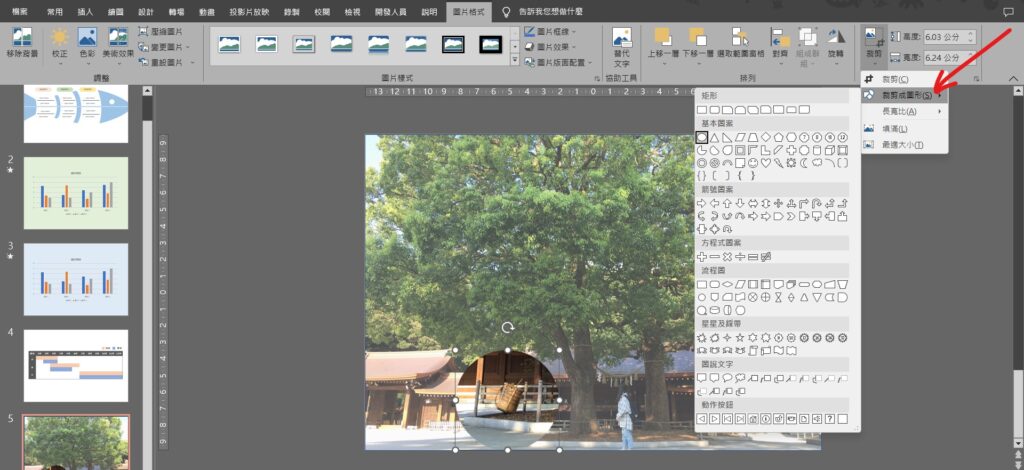
Step 2 在功能列「圖片格式」中大小選擇「裁剪」內的「裁剪成圖形」,並選擇「圓形」
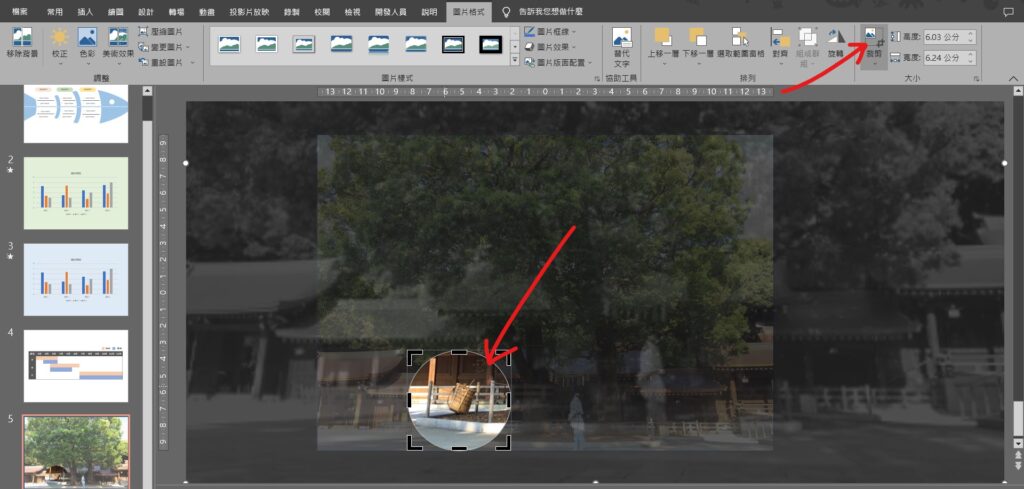
Step 3 在功能列「圖片格式」中大小選擇「裁剪」,使用上下左右四個角落邊界調整裁剪的位置及大小
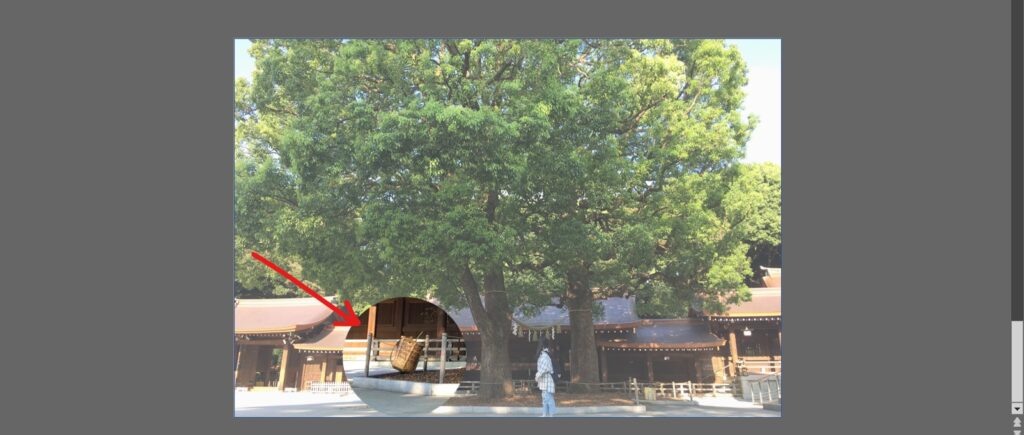
Step 4 完成後即可放大圖片部分區域
【教學】PowerPoint 如何將圖片部分區域放大?超簡單馬上搞定!
A blog of my life
ppt 部分放大

Step 1 使用鍵盤快速鍵「Ctrl+C」複製以及「Ctrl+V」貼上,複製貼上同張圖片,並將複製的圖片放大
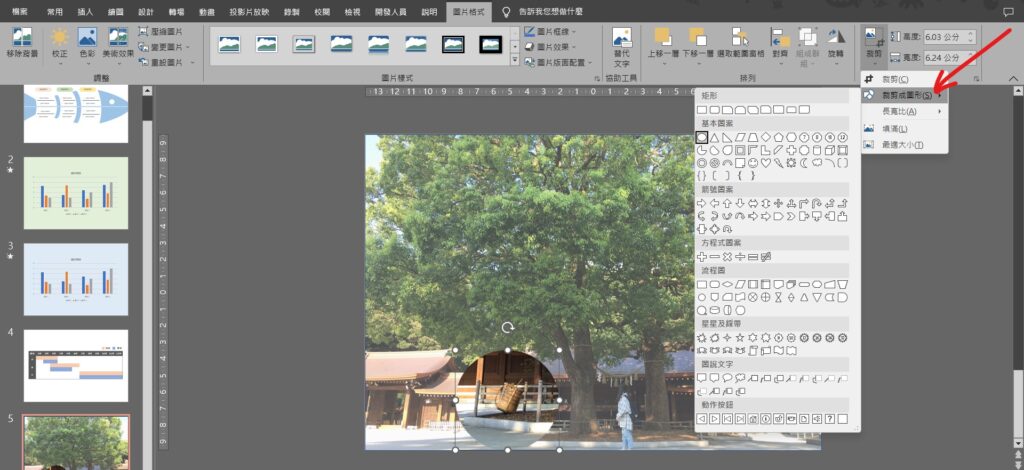
Step 2 在功能列「圖片格式」中大小選擇「裁剪」內的「裁剪成圖形」,並選擇「圓形」
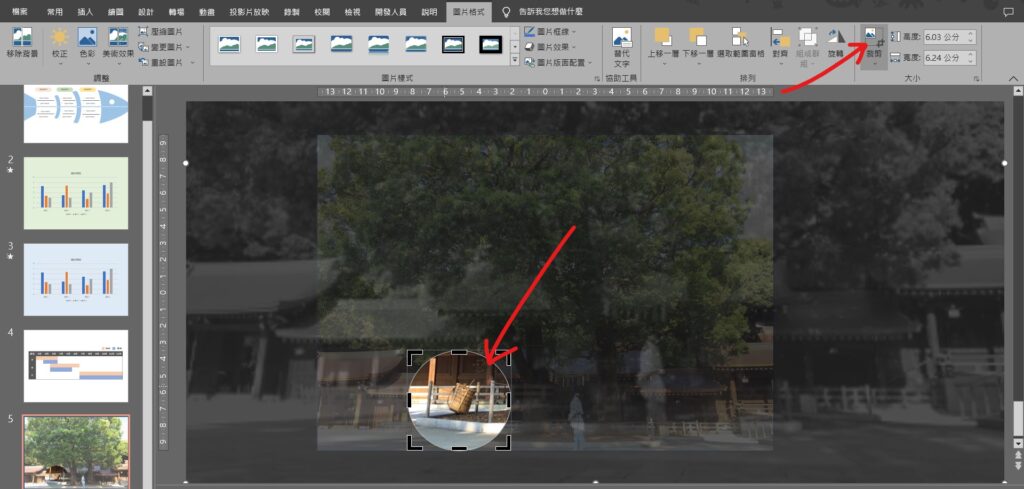
Step 3 在功能列「圖片格式」中大小選擇「裁剪」,使用上下左右四個角落邊界調整裁剪的位置及大小
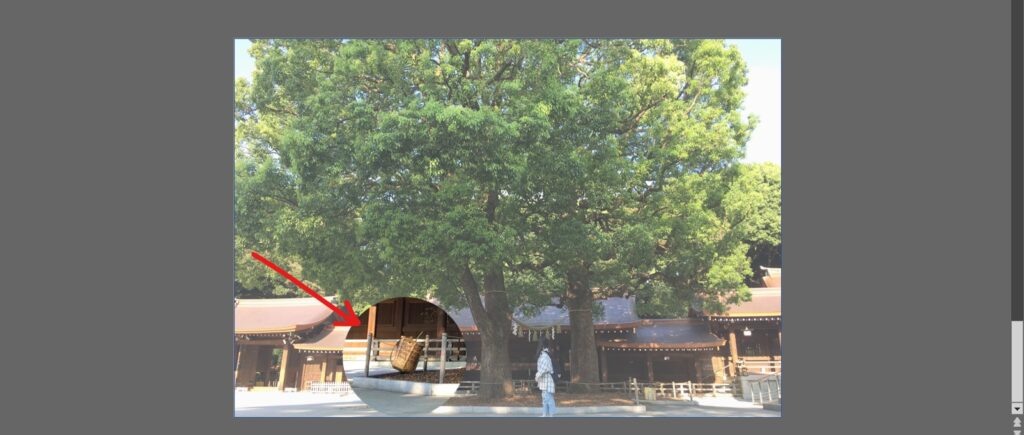
Step 4 完成後即可放大圖片部分區域